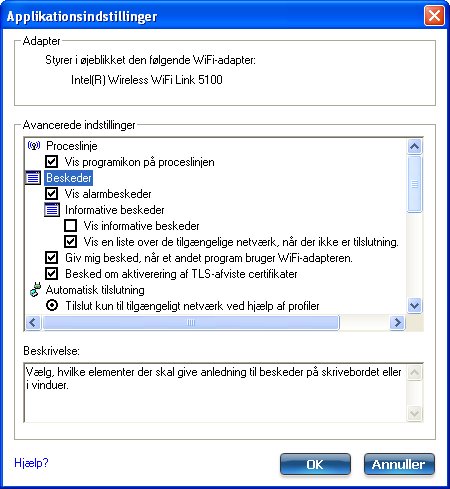
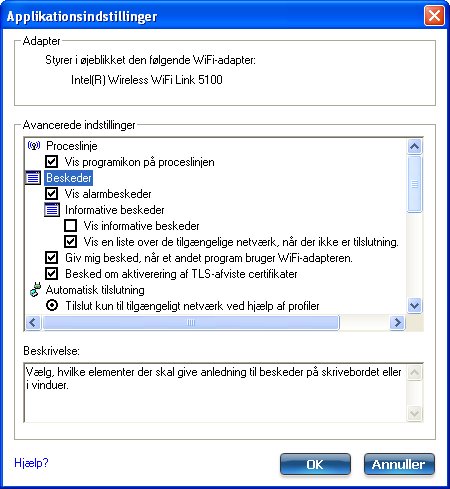
Applikationsindstillinger kontrollerer Intel(R) PROSet/Wireless Wi-Fi tilslutningsværktøjets opførsel.
Fra hovedvinduet, gå til menuen Værktøjer og klik på Applikationsindstillinger.
| Navn | Beskrivelse |
|---|---|
Adapter |
Vises øverst i vinduet med oplysninger om Wi-Fi-adapteren. Det kan være en af følgende:
|
Avancerede indstillinger: Følgende indstillinger kontrollerer, hvordan WiFi tilslutningsværktøjet opfører sig og viser oplysninger. |
|
Vis programikon på proceslinjen: Vælg for at se et statusikon på proceslinjen. Dette ikon placeres på Windows proceslinjen (beskedområdet). Ikonet viser status for den trådløse forbindelse. Ryd, hvis du ikke vil have vist statusikonet på proceslinjen. Statusikonet på proceslinjen har flere funktioner:
|
|
Vis alarmbeskeder: Vælg for at få vist skrivebordsalarmer ved siden af proceslinjeikonet. Hvis din indgriben er nødvendig, vises en meddelelse. Kun hændelser af stor vigtighed udløser en skrivebordsadvarsel. Hvis skrivebordsadvarslen er valgt, foretages den relevante aktion. Ryd, hvis du ikke vil have vist skrivebordsadvarsler. Se Værktøjstip og skrivebordsadvarsler for yderligere oplysninger. Marker en af følgende muligheder: Informative beskeder: Disse skrivebordsadvarsler er mindre vigtige. De kræver ikke din indgriben, men kan i høj grad forbedre den trådløse funktionalitet.
Giv mig besked, når et andet program bruger WiFi-adapteren: Når denne kommando er markeret, vises en meddelelse, hvis andre programmer forsøger at styre din WiFi-adapter. Dette er nyttigt, hvis du bruger software, der leveres af en hotspot-lokation (kaffebar, lufthavnsterminal). Hvis du vil udnytte funktionerne i WiFi tilslutningsværktøjet, skal du deaktivere denne software, når du forlader det pågældende hotspot. |
|
Tilslut kun til tilgængelige netværk med profiler: (Standard) Tilslut kun WiFi-adapteren til et tilgængeligt netværk med en matchende profil fra profillisten. Hvis der ikke findes en matchende profil, får du en besked (se Beskeder). Den trådløse enhed forbliver frakoblet, indtil der findes en matchende profil, eller til du konfigurerer en ny matchende profil. Tilslut til et hvilket som helst tilgængeligt netværk, hvis der ikke findes nogen matchende profil: Vælg at tilslutte til et netværk automatisk, hvis du ikke har konfigureret en profil og befinder dig på et sted, der har et åbent, ikke-sikkert trådløst netværk. BEMÆRK: Åbne netværk har ingen sikkerhed. Du skal selv sørge for sikkerhed til denne trådløse forbindelse. En måde at sikre en åben trådløs forbindelse på er med VPN-software (Virtual Private Networking). Tilslut baseret kun på profiler til ethvert netværk (Cisco-tilstand): Vælg at forsøge alle profilerne i foretrukken rækkefølge. Dette adviserer, at du er i nærheden af et adgangspunkt, der har mere end et SSID, men som kun annoncerer ét. Tilslut ikke automatisk. Bruger opretter forbindelse manuelt: Vælg for at slå automatisk tilslutning fra. |
|
Aktiver automatisk udelukkelsesliste: Marker for at aktivere den automatiske udelukkelsesliste. Denne funktion er en metode til udelukkelse af adgangspunkter fra automatisk tilslutning. Se Administration af udelukkelser for yderligere information. Aktiver manuel udelukkelsesliste: Marker for at aktivere den manuelle udelukkelsesliste. Denne funktion er en metode til udelukkelse af netværk fra automatisk tilslutning. Se Administration af udelukkelser for yderligere information. |
|
Vis kolonneoverskrifter til sortering: Vælg for at se kolonneoverskrifter i listen WiFi netværk. Klik på en kolonneoverskrift for at sortere kolonnen i enten stigende eller faldende orden. |
|
Giver besked ved tilslutning til et netværk med et standard SSID-navn De almindelige eksempler på foruddefinerede standardnetværksnavne er: trådløs, WLAN, linksys, standard. Tilslutning til et adgangspunkt, som anvender standardnetværksnavnet (SSID), kan udgøre et sikkerhedsproblem. Dette adgangspunkt anvender normalt all standardsikkerhed og administrationsindstillinger (f.eks. Åben godkendelse, standard IP-adresse, brugernavn eller adgangskode). Hvis dette er et personligt netværk, skal du ændre netværksnavnet og sikkerhedsindstillingerne for at forbedre sikkerheden i netværket. Giv besked ved tilslutning til et netværk med et standard SSID-navn |
|
WiFi-indstillinger |
Deaktiver WiFi-scanning, når den er tilknyttet: Denne indstilling deaktiverer scanning for flere WiFi-adgangspunkter, efter at adapteren er tilsluttet til et adgangspunkt (netværk). Deaktivering af scanning, når der allerede er tilslutning, kan forbedre tilslutningens ydelse. |
OK |
Gemmer indstillingerne, og returnerer til den foregående side. |
Annuller |
Lukker og annullerer ændringer. |
Hjælp? |
Giver hjælpeoplysninger om denne side. |